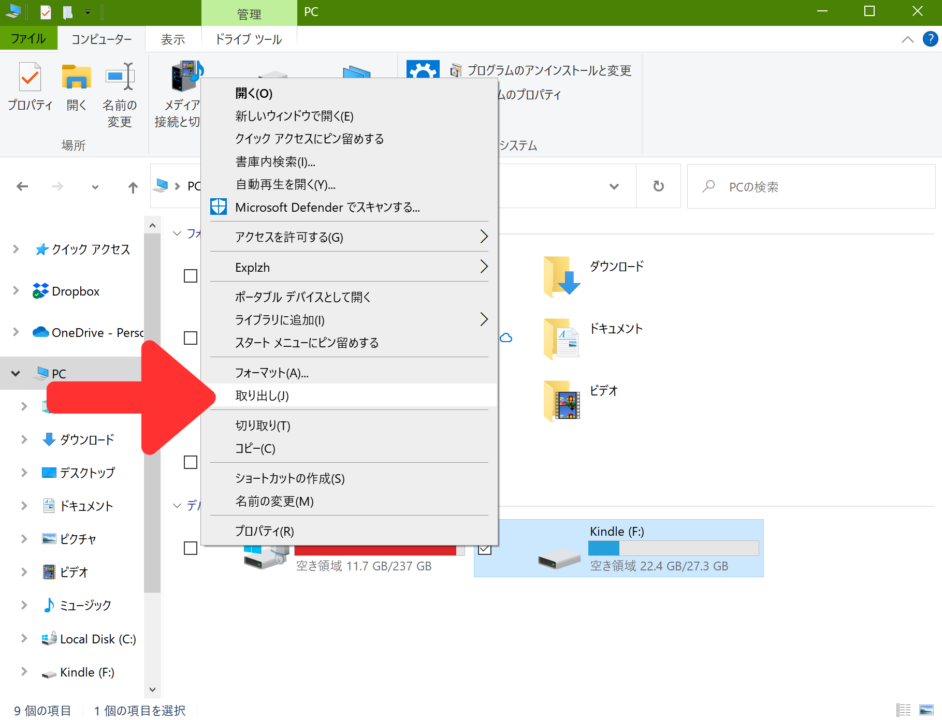目次
スクリーンショットの撮り方
画面の右上隅と左下隅を同時にタップします。成功すると画面が一瞬暗くなります。 私が使っているのはKindle Paperwhite 第10世代(2018年発売)と古い機種ですが、これ以降のPaperwhiteでも同じ方法のようです。
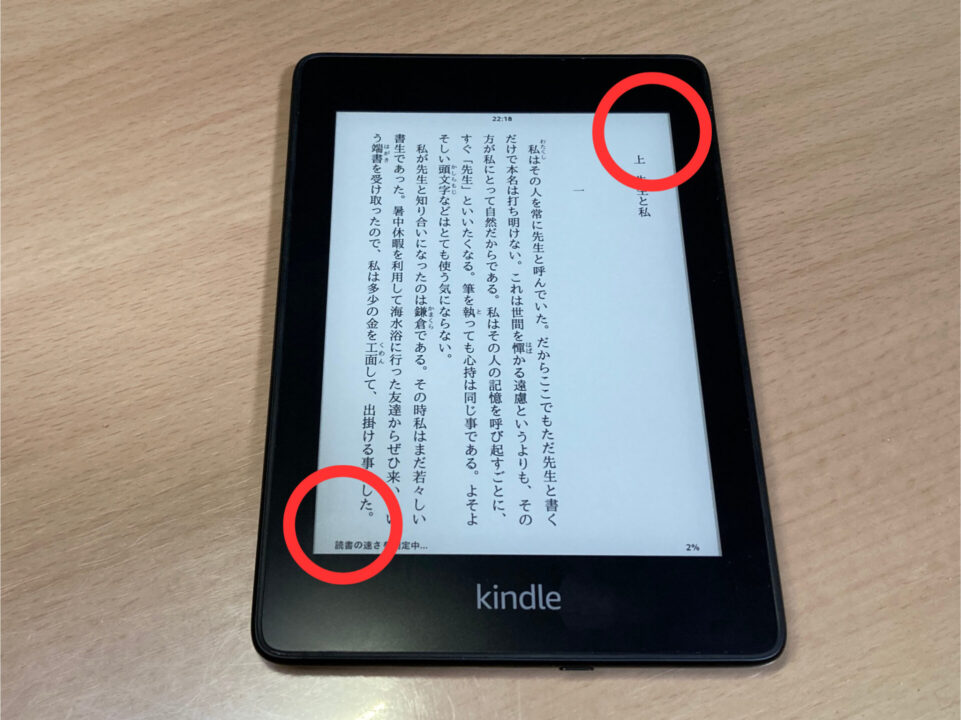
スクショ画像をWindowsPCへ移動させる方法
1.PaperwhiteとPCをケーブルでつなぐ
Paperwhite側がUSB micro Aで、PC側はPCの端子に合ったケーブルを使いましょう。私の場合はPaperwhiteを充電するために使っているケーブルを使用しました。
2.Paperwhiteのロックを解除する
Paperwhiteの電源を入れロックを解除すると、PCがPaperwhiteをリムーバブルディスクとして認識します。ドライバのインストールは無く、すぐに認識されました。
3.エクスプローラーでpng形式の画像ファイルをPCにコピー
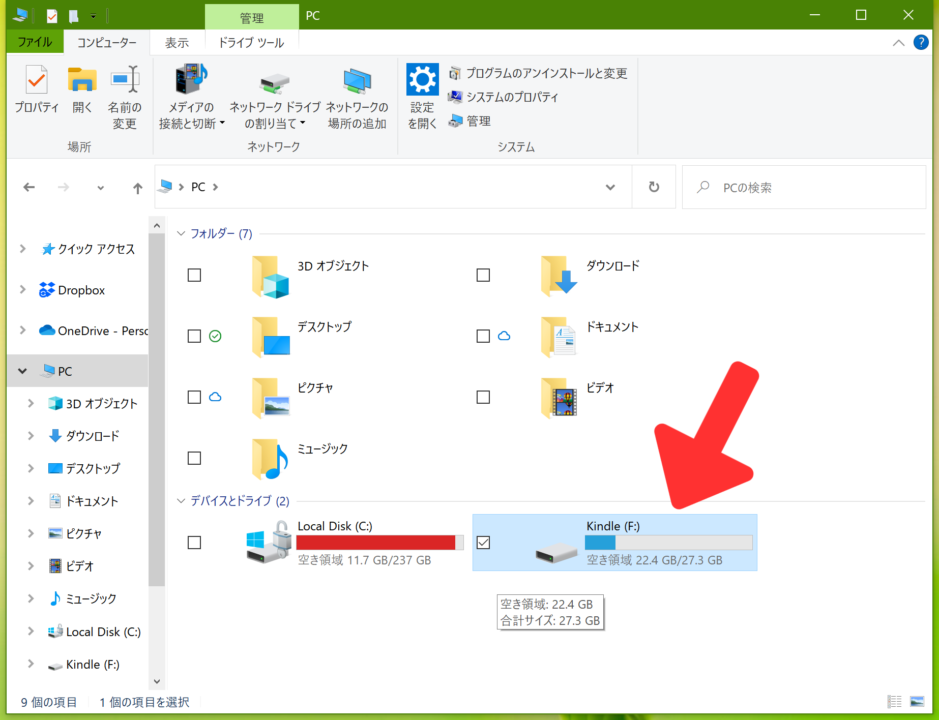
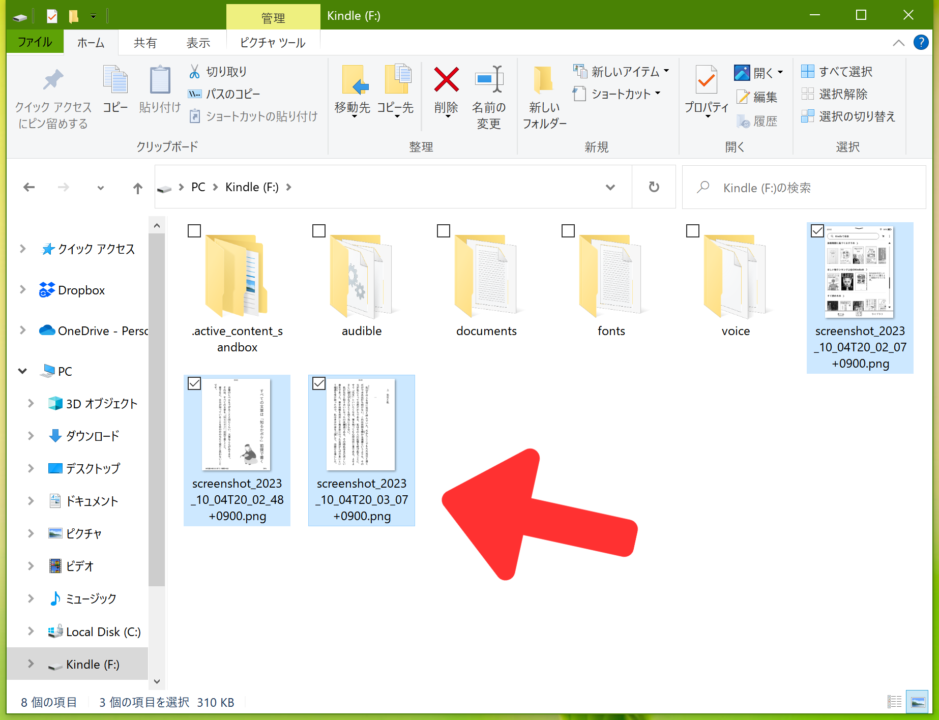
4.PaperwhiteをPCから取り外して完了
エクスプローラーでPaperwhiteのアイコンを右クリックして、取り出すをクリックしてケーブルを外します。